| غیر فعال کردن ویرایشگر گوتنبرگ | فعال سازی ویرایشگر کلاسیک |
| عملکرد ویرایشگر گوتنبرگ |
روش های غیر فعال سازی |
| روش افزونه |
روشهای کد زنی |
آموزش غیر فعال کردن ویرایشگر گوتنبرگ وردپرس
غیر فعال کردن ویرایشگر گوتنبرگ و فعال سازی ویرایشگر کلاسیک : یکی از قابلیتهای جدید وردپرس است که به کاربران این امکان را میدهد تا بهراحتی محتوای وبسایت خود را با استفاده از یک ویرایشگر بلوکی ایجاد و مدیریت کنند. این ویرایشگر با ارائه یک رابط کاربری گرافیکی پیشرفته و قابلیتهای متنوع، امکان ایجاد محتوای پیچیدهتر و جذابتر را فراهم میکند. اما برخی از کاربران به دلایل مختلف ممکن است تمایلی به استفاده از این ویرایشگر نداشته باشند و ترجیح دهند از ویرایشگر کلاسیک وردپرس استفاده کنند.
بررسی غیرفعالسازی ویرایشگر گوتنبرگ در وردپرس
در این مقاله، به بررسی نحوه غیر فعال کردن ویرایشگر گوتنبرگ و فعال سازی ویرایشگر کلاسیک وردپرس میپردازیم و دو روش مختلف برای انجام این کار را معرفی خواهیم کرد.
- کد⭐⭐⭐⭐⭐
- افزونه⭐⭐
ساختار و عملکرد ویرایشگر گوتنبرگ
گوتنبرگ یک ویرایشگر بلوکی است که به کاربران اجازه میدهد تا محتوای وبسایت خود را با استفاده از بلوکهای مختلف (متن، تصویر، ویدئو، و غیره) ایجاد و ویرایش کنند. این ویرایشگر به ویژه برای کاربرانی که نیاز به ایجاد صفحات و نوشتههای پیچیده با طراحیهای متنوع دارند، بسیار مفید است. گوتنبرگ همچنین امکان سفارشیسازی بیشتری را نسبت به ویرایشگر کلاسیک فراهم میکند.
با این حال، برخی از کاربران به دلیل عادت به ویرایشگر کلاسیک یا نیازهای سادهتر، ممکن است ترجیح دهند از گوتنبرگ استفاده نکنند. در چنین شرایطی، غیر فعال کردن ویرایشگر گوتنبرگ و فعال سازی ویرایشگر کلاسیک یک گزینه مناسب است.
روشهای غیرفعالسازی ویرایشگر گوتنبرگ
برای غیرفعالسازی ویرایشگر گوتنبرگ در وردپرس، دو روش اصلی وجود دارد:
روش اول: استفاده از افزونه
یکی از سادهترین روشها برای غیرفعالسازی گوتنبرگ، استفاده از افزونههای مربوطه است. افزونههایی مانند Disable Gutenberg به شما این امکان را میدهند تا با یک کلیک گوتنبرگ را غیرفعال کرده و ویرایشگر کلاسیک را بهطور خودکار فعال کنید. این روش برای کاربرانی که ترجیح میدهند بدون دستکاری کدهای سایت خود تغییرات را اعمال کنند، بسیار مناسب است.
روش دوم: استفاده از کد
اگر ترجیح میدهید از افزونههای کمتری در وبسایت خود استفاده کنید و به بهینهسازی سرعت و عملکرد سایت اهمیت میدهید، میتوانید با افزودن چند خط کد ساده به فایل functions.php قالب خود، گوتنبرگ را غیرفعال کنید. برای انجام این کار، کافی است کد زیر را به این فایل اضافه کنید:
s
این کدها به طور کلی ویرایشگر گوتنبرگ و ویجتهای مرتبط با آن را غیرفعال میکنند و به شما این امکان را میدهند که از ویرایشگر کلاسیک و ویجتهای قدیمی وردپرس استفاده کنید.
نحوه اضافه کردن کد به فایل functions.php
برای انجام این تغییرات که غیر فعال کردن ویرایشگر گوتنبرگ و فعال سازی ویرایشگر کلاسیک منجر شود ، مراحل زیر را دنبال کنید:
۱. ورود به ویرایشگر فایل قالب: ابتدا به پنل مدیریت وردپرس خود وارد شوید و از منوی سمت راست به بخش “نمایش” و سپس “ویرایشگر پرونده” بروید.
۲. انتخاب قالب چایلد: توصیه میشود تغییرات را در قالب چایلد (Child Theme) خود اعمال کنید تا در صورت بهروزرسانی قالب اصلی، این تغییرات از بین نرود. بنابراین، در قسمت انتخاب قالب، مطمئن شوید که قالب چایلد انتخاب شده است.
۳. ویرایش فایل functions.php: در لیست فایلهای قالب، فایل functions.php را پیدا کرده و آن را برای ویرایش باز کنید.
۴. اضافه کردن کدها: کدهای مذکور را در انتهای فایل functions.php و پیست کنید.
۵. ذخیره تغییرات: پس از اضافه کردن کدها، تغییرات را ذخیره کنید. برای اعمال این تغییرات، بهتر است کش مرورگر خود را خالی کنید.
غیرفعال سازی با افزونه ویرایشگر کلاسیک
سطح پایین ترین و سنگین ترین کاری که یک ادمین ناشی سایت میتونه انجام بده . نصب افزونه ویرایشگر کلاسیک از مخزن وردپرس که درنهایت باعث سنگینی سایت و مشکلات ثانویه خواهد گشت.سعی کنید از مراحل ساده و کاربردی بالا که اشاره شده پیروی کنید.


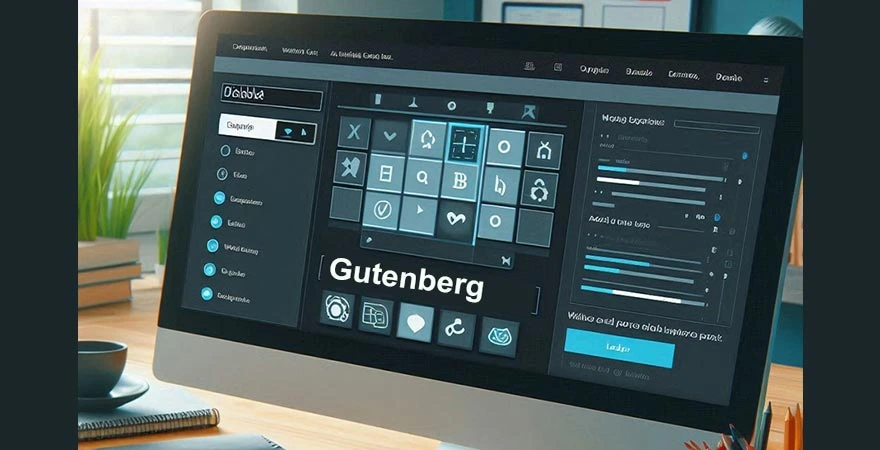
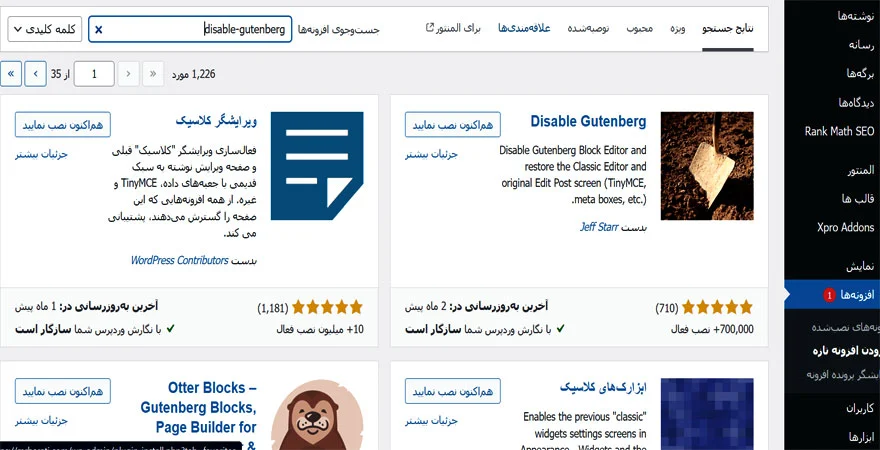


5 پاسخ
۲۰از ۲۰
شما کدام روش را پیشنهاد میدید؟
معلومه که کد ساده و سهل الوصول
merci
🙌👍